Antes de tentar corrigir o problema do MacBook Air lento, você precisa descobrir os motivos desse problema. Esse é o momento em que você executará medidas de diagnóstico para resolvê-lo. Envelhecimento, mau funcionamento do software e pouco espaço no disco rígido são uma das principais razões pelas quais o MacBook começa a funcionar lentamente.
No entanto, esta é sempre uma das últimas características do kit de ferramentas. Primeiro, começa com uma execução lenta e sem resposta do aplicativo e aumenta o tempo de carregamento. Depois disso, você faz com que a máquina comece a responder até mesmo às funções básicas, como reiniciar a máquina lentamente. Este artigo examinará como corrigir o problema quando o espaço no disco rígido estiver com pouco armazenamento.
Na primeira parte veremos alguns dos motivos e na parte 2 apresentaremos um software que automatiza o processo para limpar o espaço do disco rígido de arquivos desnecessários. Por fim, na parte 3, veremos como melhorar o espaço no disco rígido, mas usando o método manual. Leia e conheça os detalhes.
Parte #1: Razões para o MacBook Air lentoParte 2: Como limpar o MacBook Air automaticamenteParte 3: Como limpar o MacBook Air manualmenteConclusão
Parte #1: Razões para o MacBook Air lento
Quanto mais os navegadores funcionam, mais eles exigem o uso de memória. Os aplicativos, por outro lado, usam muita memória e tudo isso resulta em um aumento no uso de memória. À medida que essas funções continuam, chega a um ponto em que o disco rígido atinge seus níveis ideais e torna-se lento em resposta até mesmo às funções básicas.
Os arquivos de mídia, por outro lado, também ocupam um grande espaço no disco rígido. Aqui está uma lista de algumas das soluções para o MacBook Air lento:
- Reduza muitas funções em execução em segundo plano.
- Limpe o disco rígido.
- Atualize seu Mac para evitar superaquecimento.
- Flash seu Ram para ter memória fresca.
- Exclua aplicativos não utilizados e também desinstale os arquivos relacionados aos aplicativos desinstalados.
- Evite abrir muitas janelas em uma sessão de navegação.
Ao experimentar tudo isso, você notará que terá uma rápida MacBook Air assim como você comprou antes. Quando você deseja limpar o espaço do disco rígido. Aqui estão algumas das correções rápidas:
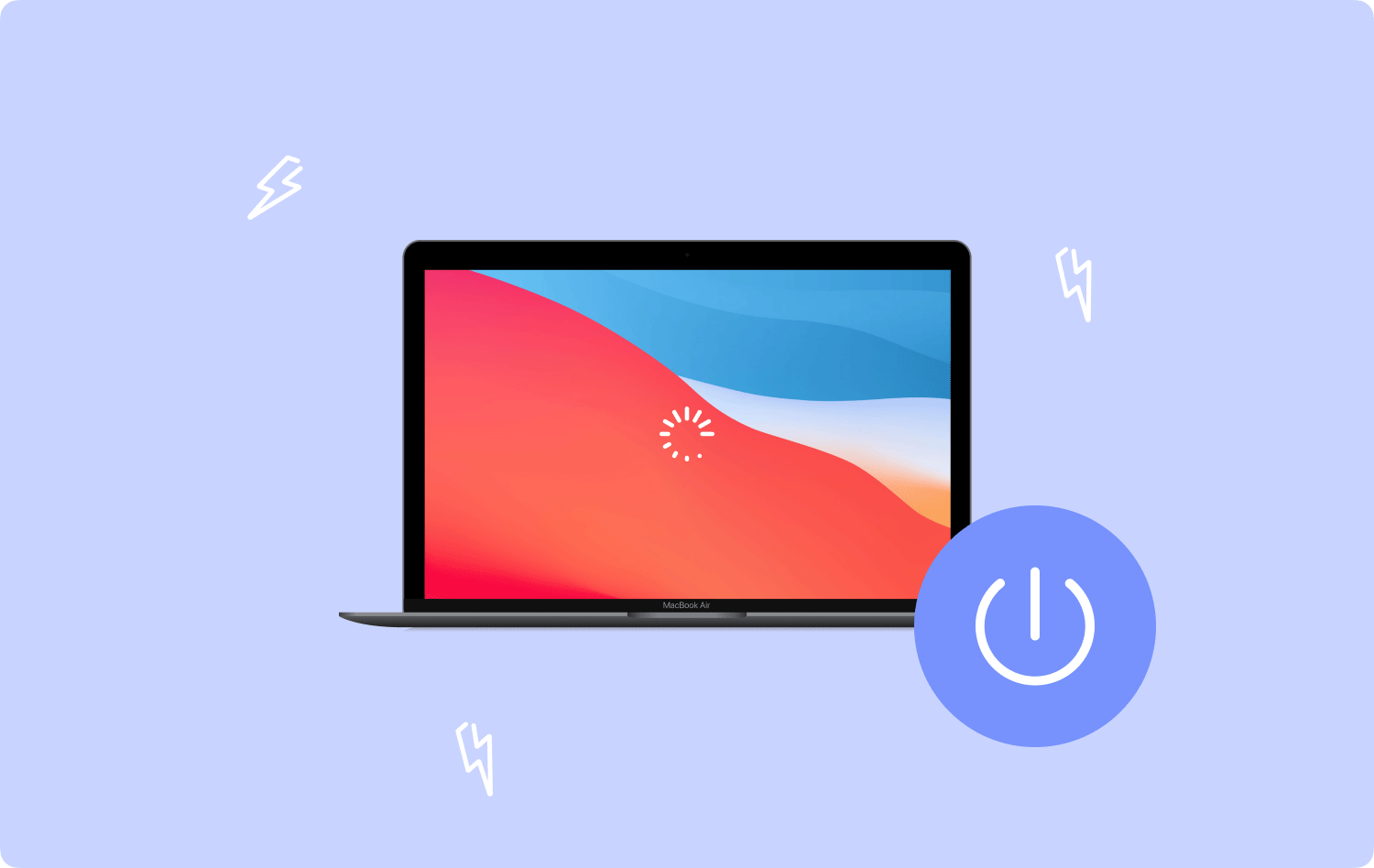
Parte 2: Como limpar o MacBook Air automaticamente
A tecnologia tornou possível limpar o MacBook Air de forma que existam aplicativos que possam lidar com o aplicativo automaticamente. TechyCub Mac limpador é o seu aplicativo preferido que oferece suporte a todas as funções de limpeza com o mínimo de esforço. Ele vem com uma interface simples ideal para todos os usuários.
Mac limpador
Analise seu Mac rapidamente e limpe arquivos indesejados facilmente.
Verifique o status principal do seu Mac, incluindo o uso do disco, status da CPU, uso da memória, etc.
Acelere seu Mac com cliques simples.
Download grátis
Além disso, vem com um limpador de lixo para remova todos os arquivos inúteis do Mac da interface. O desinstalador de aplicativos é uma vantagem para este kit de ferramentas, de modo que, quando você deseja desinstalar o aplicativo, ele remove tudo o que inclui os arquivos relacionados.
Uma vantagem exclusiva do aplicativo é que ele não tem limite para dispositivos Mac e versões do Mac. Aqui estão alguns dos recursos adicionais do dispositivo Mac:
- Suporta limpeza seletiva de arquivos e aplicativos.
- Fornece uma visualização de arquivos que suporta ainda mais a seleção de arquivos para remoção.
- Fornece até 500 MB de funções gratuitas de limpeza de dados.
- Executa em uma velocidade de digitalização rápida que também melhora o desempenho do dispositivo Mac.
Com os excelentes recursos, como funciona este aplicativo?
Etapa 1: baixe, instale e execute o Mac Cleaner no seu dispositivo MacBook até que você possa visualizar o status do aplicativo.
Passo #2: Clique no botão “Limpador de lixo” na lista de opções que aparecem na interface.
Passo #3: Clique em “Escanear” para iniciar o processo de verificação para detectar e recuperar todos os arquivos inúteis que podem preencher o espaço do disco rígido sem motivo.

Passo #4: Escolha os arquivos da lista, caso queira selecionar todos use o ícone selecionar tudo.
Passo #5: Clique em “peixe de água doce” para iniciar o processo de limpeza e aguarde a conclusão do processo, quando você verá o “Limpo Concluído”Notificação.

É assim que o aplicativo é simples e interativo na hora de limpar o disco rígido para resolver o problema MacBook Air lento problema.
Parte 3: Como limpar o MacBook Air manualmente
Quando você não tem ideia das soluções digitais que executam a função, não há outra opção a não ser usar o modo manual. Isso significa que você literalmente localiza os arquivos no local de armazenamento, seleciona-os e escolhe-os.
O principal desafio dessa opção é que ela consome muito tempo e é complicada, e a possibilidade de interferir nos arquivos do sistema é alta. Qualquer interferência com os arquivos delicados leva a um erro do sistema.
No entanto, para programadores ou indivíduos que entendem a linguagem de linha de comando, este é um passo a passo, aqui está o procedimento a ser usado para limpar o disco rígido e resolver o problema de lentidão do MacBook Air:
- No seu dispositivo Mac, abra o em destaque menu e vá para Ir para pasta.
- No editor de texto que aparece digite Biblioteca / Caches para limpar tudo nessa pasta.
- Clique em "Mover para o Lixo” para transferir os arquivos para a pasta Lixeira.
- Para removê-los completamente da pasta Lixeira. Abra a pasta Lixeira e selecione todos os arquivos e clique em “Esvaziar Pasta Lixeira".

Essa é a maneira mais simples, direta e manual de resolver o problema de lentidão do MacBook Air.
As pessoas também leram Guia 2023: Como consertar o MacBook Air não liga? Tutorial eficiente 2023: como limpar o armazenamento do MacBook
Conclusão
Você só pode resolver um problema quando conhece sua causa raiz. O pouco espaço de armazenamento no disco rígido é a principal razão pela qual você obtém o MacBook Air lento funções. O artigo forneceu algumas soluções rápidas que você precisa experimentar e explorar.
Além disso, sobre aplicativos, discutimos apenas o Mac Cleaner, este não é o único aplicativo no mercado digital, existem vários outros que você também pode experimentar e explorar para oferecer diversas opções caso o Mac Cleaner não seja a nossa escolha.
No entanto, em sua pesquisa, você ainda notará que é a melhor e mais confiável solução que você precisa para experimentar, testar e comprovar sua eficiência nas operações de limpeza do disco rígido.
